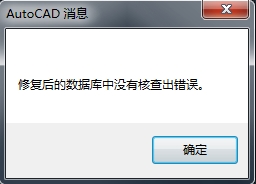无论是AutoCAD2015中文版还是国产CAD在画图的时候都会有异常退出现象出现,有时我们辛苦几小时绘制的CAD图纸会因为异常退出或者停电等其他原因没有保存或文件损坏。在AutoCAD2015中文版中通常都提供了“图形修复管理器”,如果CAD异常退出了,下次启动时通常会自动打开图形修改管理。图形修复管理器会自动检索备份文件,双击备份文件就可以直接打开,更为简单方便。
一、AutoCAD2015中文版恢复备份图纸图形文件:
1.启动AutoCAD2015中文版软件,单击左上角的![]() 按钮,在弹出的下拉菜单中选择“图形实用工具”-“打开图形修复管理器”选项,如图所示。
按钮,在弹出的下拉菜单中选择“图形实用工具”-“打开图形修复管理器”选项,如图所示。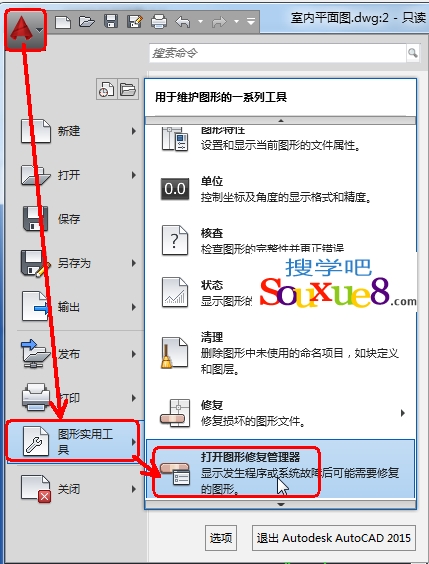
2.打开“图形修复管理器”面板,在备份文件列表中会列出上次异常关闭后,AutoCAD2015中文版自动保存的备份文件,双击选择需要恢复打开的备份文件,即可恢复图形文件。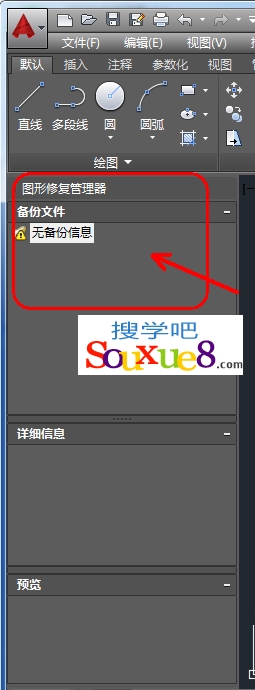
二、AutoCAD2015中文版修复图纸图形文件:
图形文件损坏或程序意外终止后,可以通过使用修复命令查找并更正错误,或通过恢复为备份文件,修复部分或全部数据。
1.启动AutoCAD2015中文版软件,单击快速访问工具栏中的新建按钮,新建一幅空白图形文件;单击左上角![]() 按钮,在弹出的下拉菜单中选择“图形实用工具”-“修复”-“修复”选项,如图所示。
按钮,在弹出的下拉菜单中选择“图形实用工具”-“修复”-“修复”选项,如图所示。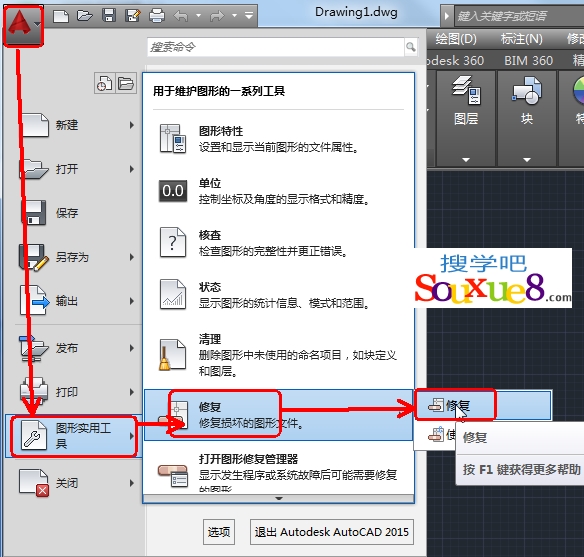
2.在弹出的“选择文件”对话框中选择一幅需要修复的素材图纸图形,如图所示。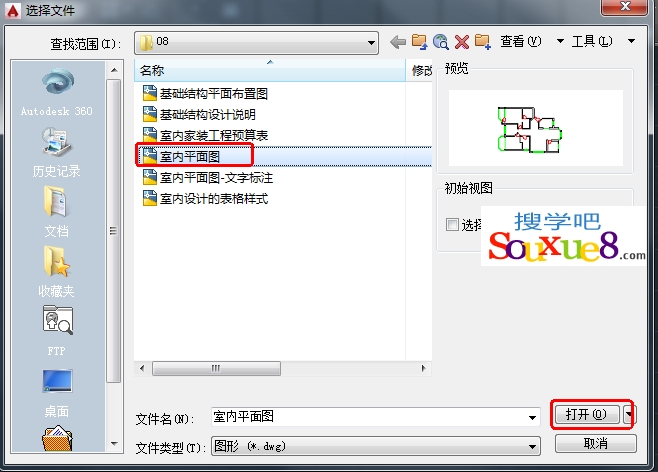
3.单击“打开”按钮,会弹出“修复消息”对话框,单击“确定”按钮,AutoCAD2015中文版则会显示出修复后的图纸图形文件。